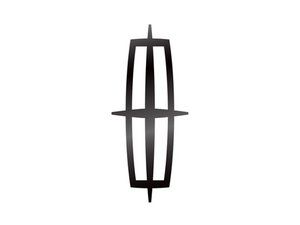Asus Q304UA

wd az útlevelem ultra nem jelenik meg mac
Rep: 1
Feladva: 2020.06.10
Megpróbálom bekapcsolni a billentyűzet háttérvilágítását az fn + f4 billentyűkombinációval, vagy legalábbis az fn + f3 billentyűkombinációval próbálom lecsökkenteni a fényerőt kimondó előugró ablakot. Az összes kulcs működik, csak együttes használat esetén nem. Megpróbáltam frissíteni a legújabb ATK csomagot, eltávolítottam és újratelepítettem a billentyűzet-illesztőprogramokat, és nagyjából kimerítettem a technikai tudásomat.
Szerkesztés: Ez egy merevlemez SSD-re történő cseréje.
Szia,
Működtek valaha a billentyűzet háttérvilágításai a laptopján?
Csak kíváncsi vagyok, mivel a használati utasítás ami ebből származik honlap .
Az is furcsa, hogy mind az F3, mind az F4 egyáltalán nem tesz említést a kézikönyvben. Mindkettő hiányzik a 34. oldal funkciógomblistájáról
Ez a húgom laptopja volt, ma cseréltem ki a hibás meghajtót, és megpróbáltam beállítani. Nem tudja, de a Best Buy lista szerint háttérvilágítású billentyűzettel rendelkezik, és a gombokat háttérvilágítás fel / le ikon jelöli, ugyanaz, mint a Q504UAK (ugyanaz, mint a Q304UAK, de egy numerikus billentyűzettel és nagyobb képernyővel) ). Azt hiszem, emlékszem, hogy a háttérvilágítás működik, de nem vagyok biztos benne. Elolvastam a kézikönyvet, és nincs említés, amit furcsának gondoltam, de nem lenne értelme, ha a gombok funkció nélkül működnének ...
Szia @Gabriel Mascarenas
a Google Play szolgáltatásokat folyamatosan leállította
Ellenőrizze, hogy van-e hcontrol.exe fájl Ez vezérli a gyorsbillentyűk funkcióit
általában a C: Program Files (x86) ASUS ATK Package ATK gyorsbillentyűben található
Futtassa a programot, és ellenőrizze, hogy a háttérvilágítás működik-e a billentyűk működtetésekor
Ha még mindig nem jó, akkor nem vagyok annyira biztos abban, hogy kulcsok legyenek funkció nélkül.
Olyan billentyűzetet használnának, amely már más laptopokban van, és nem biztosítanák a funkciókat bizonyos billentyűknek, ahelyett, hogy speciálisan új billentyűzetet állítanának elő. Úgy tűnik, hogy a kézikönyv jelzi, hogy ez a helyzet.
Tekintettel arra, amit kipróbált, az egyetlen dolog, ami hátulról van hátra, az az, hogy hardverhiba magához a lámpákhoz kapcsolódik, nem pedig a billentyűkhöz, mivel a memóriából azt gondolom, hogy nincsenek egyéb jelzések vagy képernyőn megjelenő értesítések stb. gombok, csak hogy a lámpák cserélődjenek
A hardveren dolgoztam, amikor új SSD-t telepítettem a hibás merevlemez cseréjére, és ez az első fizikai otthoni javításom. Lehetséges, hogy elrontottam valamit odafent. Ami a hcontrol.exe futtatását illeti, megpróbáltam, és nem volt szerencsém. Ez a Windows Mobility Management ablakban sem jelenik meg.
@Gabriel Mascarenas
Valószínűleg a legjobb, ha újra ellenőrzi, mit tett.
Csak annak ellenőrzése, hogy kihúzta-e az akkumulátort, mielőtt bármi mást tenne a laptop belsejében?
samsung galaxy s5 jelszó visszaállítása
1 Válasz
| | Rep: 2.1k |
Futtathat néhányat annak megtekintéséhez, hogy fizikai probléma-e a billentyűzeten belül tesztek a Windows képernyőn megjelenő billentyűzet használatával, amelyet a Minden program menüben talál a Windows Könnyű hozzáférés alatt.
Ellenkező esetben menjen vissza és ellenőrizze, hogy az apró szalagkábel nem lazult-e meg az alaplapon és a billentyűzet végén.
a Toshiba külső merevlemez nem található
Megpróbáltam a képernyőn megjelenő billentyűzet segítségével az fn + f4 billentyűkombinációt megvilágítani a háttérvilágításhoz, de ez nem sikerült. Normális esetben, amikor a háttérvilágítást bekapcsoltam, akkor egy felugró ablak jelenik meg, amely szerint a fényerő fel van kapcsolva a háttérvilágítás ikon alatt, de még az sem jelenik meg, mind a képernyőn, mind a fizikai billentyűzeteken.
@Gabriel Mascarenas A Fényerő csúszka az akcióközpontban jelenik meg a Windows 10 1903-as verziójában. A fényerő-csúszka megtalálásához a Windows 10 korábbi verzióiban válassza a Beállítások Fogaskerék alakú Beállítások ikon> Rendszer> Kijelző lehetőséget, majd mozgassa a Fényerő módosítása csúszkát a beállításhoz. a fényerő.
Ha még nincs asztali számítógépe, és a csúszka nem jelenik meg vagy működik, próbálja meg frissíteni a kijelző illesztőprogramját. A tálca keresőmezőjébe írja be az Eszközkezelő elemet, majd válassza ki az Eszközkezelő elemet az eredmények listájából. Az Eszközkezelőben válassza a Képernyőadapterek lehetőséget, majd válassza ki a Képernyőadaptert. Tartsa lenyomva (vagy kattintson a jobb gombbal) a kijelzőadapter nevére, majd válassza az Illesztőprogram frissítése lehetőséget.
Gabriel Mascarenas